Cómo jugar a Tomb Raider: Anniversary en Linux
Tomb Raider: Anniversary es un remake del primer juego de Tomb Raider que se lanzó en 1996. El juego sigue a la protagonista Laura Croft en su búsqueda del Scion of Atlantis. Así es como puedes jugar a Tomb Raider: Anniversary en Linux.

Cómo hacer que Tomb Raider: Anniversary funcione en Linux
Tomb Raider: Anniversary funciona en Linux, pero no de forma nativa. Desafortunadamente, los desarrolladores detrás del juego no tienen planes de admitir Linux. Afortunadamente, sin embargo, funciona excelente en Linux usando la herramienta de compatibilidad Proton integrada en Steam.
Instalar Steam
La herramienta Proton solo funciona en Linux a través del cliente Steam oficial. Para que la aplicación funcione en su computadora, deberá configurar la aplicación Steam. Inicie la instalación abriendo una ventana de terminal en el escritorio de Linux.
Para abrir una ventana de terminal en el escritorio de Linux, presione Ctrl + Alt + T en el teclado. O busque "Terminal" en el menú de la aplicación y ejecútelo de esa manera. Con la ventana del terminal abierta, siga las instrucciones a continuación.
Ubuntu
Instalar Steam en Ubuntu es muy sencillo. Si usa Ubuntu, podrá obtener la última versión de Steam funcionando con el siguiente comando apt install a continuación.
sudo apt instalar vapor
Debian
Si usa Debian , tendrá que instalar Steam en su computadora usando el paquete DEB descargable en su computadora. Para tener en sus manos este paquete, utilice el siguiente comando de descarga wget en una terminal.
wget https://steamcdn-a.akamaihd.net/client/installer/steam.deb
Con el paquete DEB descargado en su computadora, puede comenzar el proceso de instalación. Usando el comando dpkg a continuación, configure Steam.
sudo dpkg -i steam.deb
Cuando haya terminado de configurar el paquete Steam DEB en su computadora, deberá corregir cualquier problema de dependencia en su computadora Linux. A veces, pueden surgir problemas de dependencia durante la instalación. Afortunadamente, podrá solucionarlo fácilmente usando el comando apt-get install -f a continuación.
sudo apt-get install -f
Arch Linux
Steam funciona en Arch Linux , pero tendrás que configurar el repositorio de software “multilib” en tu computadora. Abra el archivo /etc/pacman.conf en un editor de texto (como root).
Con el editor de texto abierto como root, busque la sección "multilib" del archivo y elimine el símbolo # que está al frente. Además, elimine el símbolo de las líneas directamente debajo. Luego, guarde y ejecute el siguiente comando.
sudo pacman -Syy
Finalmente, instale Steam usando el comando pacman a continuación.
sudo pacman -S vapor
Fedora / OpenSUSE
Si usa Fedora u OpenSUSE Linux, podrá instalar Steam en su computadora usando fuentes de software incluidas en el sistema operativo. Dicho esto, la versión Flatpak funciona mucho mejor, y sugerimos seguir esas instrucciones en su lugar.
Flatpak
Para que Steam funcione en Steam, asegúrese de instalar el tiempo de ejecución de Flatpak en su computadora. Puede instalar el tiempo de ejecución de Flatpak en su computadora siguiendo nuestra guía sobre el tema .
Con el tiempo de ejecución de Flatpak funcionando, instale la aplicación Steam usando los dos comandos a continuación.
flatpak remoto-agregar --si-no-existe flathub https://flathub.org/repo/flathub.flatpakrepo
flatpak instalar flathub com.valvesoftware.Steam
Instalar Tomb Raider: Anniversary en Linux
Ahora que Steam está configurado en su computadora, ábralo e inicie sesión en su cuenta. Luego, siga las instrucciones paso a paso a continuación para poner en funcionamiento Tomb Raider: Anniversary.
Paso 1: Busque el botón de configuración "Steam" y haga clic en él con el mouse. Luego, seleccione el botón "Configuración" para acceder al área de configuración de Steam en su computadora. Una vez dentro del área de configuración de Steam, busque "Steam Play" y haga clic en él con el mouse.

Dentro de “Steam Play”, marque las casillas Habilitar Steam Play para títulos compatibles ”y“ Habilitar Steam Play para todos los demás títulos ”. Haga clic en el botón "Aceptar" para confirmar su elección.
Paso 2: Busque el botón "Tienda" dentro de Steam y haga clic en él para acceder a la tienda de Steam. Una vez allí, busque el cuadro de búsqueda y haga clic en él con el mouse. Luego, escribe "Tomb Raider: Anniversary". Presione la tecla Enter para ver los resultados.
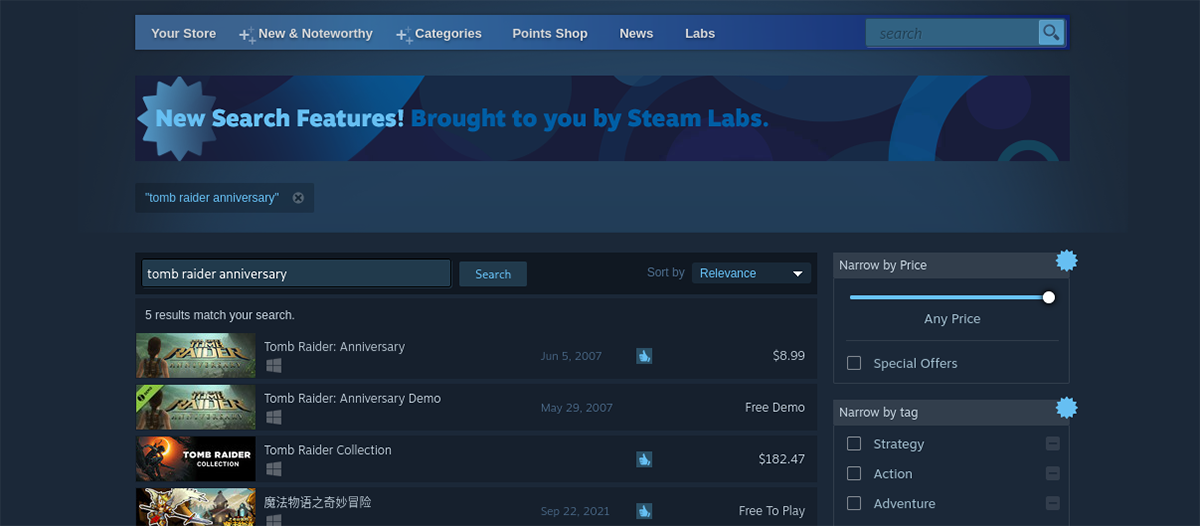
Paso 3: mira los resultados de la búsqueda y selecciona "Tomb Raider: Anniversary" para acceder a la página de Steam Storefront del juego. Luego, haz clic en el botón verde "Agregar al carrito" para agregar el juego a tu carrito de Steam.
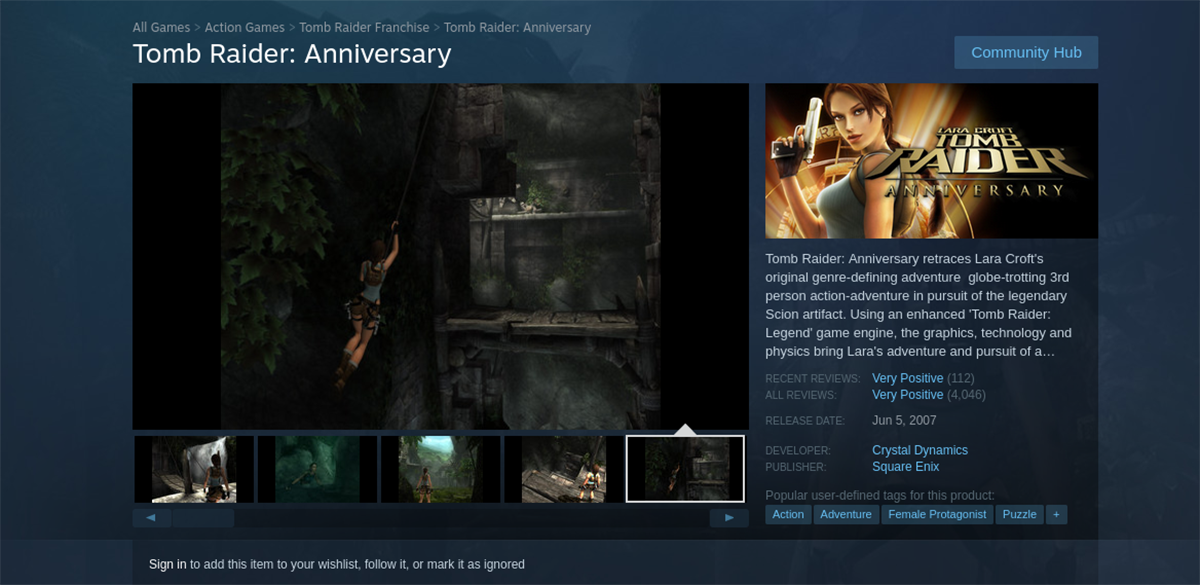
Paso 4: sigue el proceso de compra de Tomb Raider: Anniversary en Steam. Una vez que lo haya comprado, haga clic en el botón "Biblioteca" para acceder a su biblioteca de juegos de Steam. Luego, busque "Tomb Raider: Anniversary".
Cuando hayas encontrado tu juego, haz clic en el botón azul "INSTALAR" para descargar e instalar el juego en tu computadora. La instalación no debería tardar demasiado.
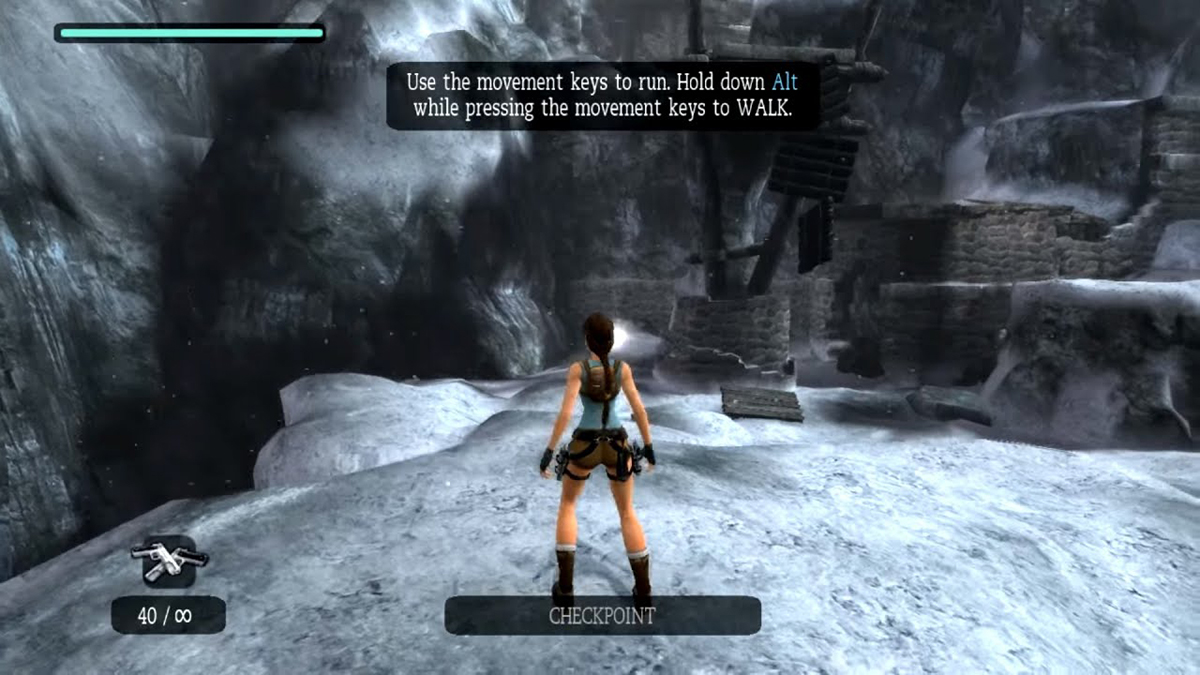
Paso 5: Cuando se complete la instalación de Tomb Raider: Anniversary, el botón azul "INSTALAR" se convertirá en un botón verde "JUGAR". Seleccione este botón "JUGAR" para iniciar el juego en su computadora.
La publicación Cómo jugar a Tomb Raider: Anniversary en Linux apareció primero en AddictiveTips .
